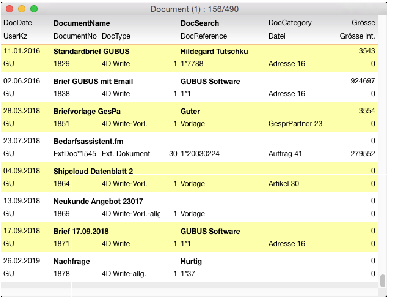
Jedes Dokument (d.h. jeder Datensatz der Datei "Document") wird mit folgenden Angaben verwaltet, die Sie bereits im zweizeiligen Ausgabelayout ablesen können:
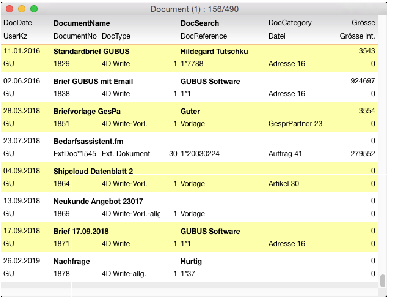
|
Zur Information des Administrators zeigt BO am rechten Seitenrand die externe und interne Größe eines Dokuments in KiloByte an. Die interne Größe wird nur bei externen Dokumenten u. Bildern gefüllt. Haben Sie sich beim Einbinden hier jeweils für das Ablegen des kompletten Dokuments in der Datenbank entschieden, gibt BO zusätzlich auch die interne Größe des Dokuments an. |
|
ClipVorlagen kennzeichnen gespeicherte Definitionen für den Schnell-Export über die Zwischenablage . |
|
|
Zu jedem Dokument werden Referenzen mitgeführt. BO vermerkt zum einen die Datei für die das Dokument erstellt wurde. |
|
Beim Suchen nach einer Datei ist die Dateinummer einzugeben. Eine Liste aller Dateinummern finden Sie im Anhang des Business OPEN-Handbuchs. |
Textverarbeitungsdokumente, die sich auf einen bestimmten Datensatz einer Datei beziehen, werden differenzierter referenziert:
|
Textverarbeitungsdokumente können zusätzlich einer bestimmten Kategorie zugeordnet sein (siehe den noch folgenden Abschnitt über die Erstellung von Briefdokumenten). DocCategory ist eine Auswahlliste , die vom Systemmanager mit individuellen Einträgen konfiguriert werden kann. |
| Kapitel-Hauptseite | Zurückblättern | Weiterblättern | BO-Doku Startseite |